De opdrachtprompt op Windows 10 heeft een handigehulpprogramma genaamd ipconfig waarmee u uw IP-adres kunt opzoeken, netwerkinformatie kunt bekijken en informatie over de netwerkkaarten die op uw systeem zijn geïnstalleerd. Het IP-adres dat het retourneert, is echter niet uw externe IP. Het is uw interne IP, d.w.z. degene die u binnen uw netwerk is toegewezen door uw router. Als u uw externe IP wilt opzoeken, kunt u Google ‘Wat is mijn IP?’ En krijgt u een ander adres. Als u uw externe IP-adres moet opzoeken via de opdrachtprompt, is het een beetje ingewikkeld.
Het hulpprogramma ipconfig kan u niet vertellen wat uwextern IP is. Dit komt omdat u nooit rechtstreeks met internet bent verbonden. Uw router fungeert als tussenpersoon en daarom kan deze informatie niet worden opgezocht. Er is echter een eenvoudig werk rond.
Extern IP-adres van opdrachtprompt
Wat u moet doen, is uw externe IP ophaleneen website die deze kan zien en ook de informatie kan retourneren. Uw externe IP-adres wordt niet verborgen voor websites, tenzij u het voor privacy maskeert met een VPN op Windows, zodat alle websites kunnen zien. De kunst is om een website te vinden die dezelfde informatie ook in de opdrachtprompt kan retourneren. Voer hiervoor de onderstaande opdracht uit.
nslookup myip.opendns.com. resolver1.opendns.com
Dit retourneert uw externe IP-adres zoals geziendoor opendns.com. OpenDNS is eigenlijk precies dat; een open en gratis DNS die u kunt gebruiken als u dat wilt. Het is een website die, net als alle andere websites, uw externe IP-adres kan zien en die informatie voor u kan weergeven.

Er zijn tal van andere websites die kunnen terugkerendit soort informatie en u kunt ze in plaats daarvan gebruiken als u wilt. Het commando / script dat u nodig heeft, is in sommige gevallen misschien wat ingewikkelder, maar het is nog steeds mogelijk.
U kunt ook uw externe IP opzoeken in PowerShell. Open PowerShell en voer de volgende opdracht uit;
(Invoke-WebRequest ifconfig.me/ip).Content.Trim()
Het retourneert uw externe IP-adres.
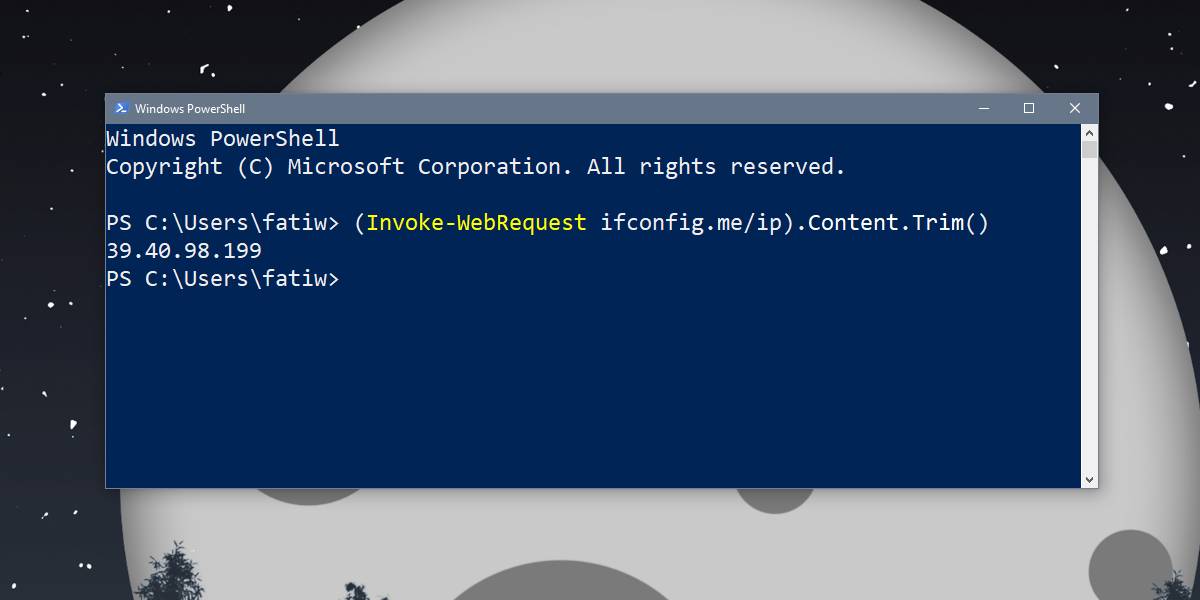
Als u fouten krijgt met deze opdracht, opent uInternet Explorer en stel de standaardinstellingen in. Dit is noodzakelijk of de opdracht Invoke-WebRequest werkt niet. Als u Internet Explorer hebt verwijderd, kunt u het opnieuw installeren door het in te schakelen vanuit extra Windows-functies. U hebt toegang tot extra functies vanuit zowel de app Instellingen als vanuit het Configuratiescherm.
U hebt geen beheerdersrechten nodig om uw externe IP-adres te bekijken vanuit de opdrachtprompt of vanuit PowerShell.













Comments